Как в FatSecret добавить свое блюдо, чтобы без проблем заполнять дневник питания? Легко – в приложении есть специальная функция, можно пополнить кулинарную книгу самыми любимыми своими рецептами.
Добавляем рецепт
Наша задача – разобраться, как добавить еду в FatSecret. Но речь идет не о простом заполнении дневника! Мы будем вносить собственный рецепт, чтобы потом с легкостью вписывать его в рацион.
Согласитесь, это удобно? Разумеется, в приложении есть далеко не все рецепты мира, ведь каждый готовит разные блюда по-разному, используя определенные ингредиенты и методы. Уверены, есть у вас и маленькие кулинарные хитрости.
Чтобы сделать управление дневником еще проще и понятнее, нужно разобраться, как создать свой рецепт в FatSecret. Приступаем!
- Откройте вкладку «Дневник» на нижней панели;
- Выберите любой прием пищи – например, «Обед». Особой роли сейчас это не играет;
- Свайпом слева направо переключитесь на вкладку «Кулинарная книга»;
- Нажмите на кнопку «Добавить новый рецепт».
Ну а теперь можно будет добавить новую еду в FatSecret. Пройдем этот процесс вместе!
Шаг 1. Сначала необходимо указать название рецепта, под которым он будет сохранен в вашей кулинарной книг.
Далее обязательно укажите краткое описание – достаточно нескольких слов. Ваш рецепт увидят и другие пользователи, поэтому нужно вкратце рассказать, что входит в блюдо, что оно из себя представляет.
Например, можно отметить «нежирное», «веганское», «для ужина». Достаточно коротких тэгов!
Шаг 2. Далее будем указывать числовые показатели.
Необходимо вписать планируемое количество порций, время подготовки и время непосредственно приготовления блюда. Не перепутайте два этих временных показателя!
Шаг 3. На третьем этапе заполняем подробную информацию о рецепте – иначе добавить в Фэтсикрет свою еду не получится.
1. Выбираем категорию блюда (минимум одну).
На выбор такие варианты:
- Стартеры
- Супы
- Основные блюда
- Гарниры
- Хлеб и хлебобулочные изделия
- Салаты и соусы для салатов
- Соусы и приправы
- Десерты
- Закуски
- Напитки
- Другие
- Завтрак
- Обед
Когда выберете категорию, жмите «Закончено» для сохранения.
2. чтобы добавить свой продукт в приложение FatSecret, указываем ингредиенты, которые понадобятся для приготовления блюда (минимум три). Здесь вам нужно действовать вручную!
- Жмем на плюсик, чтобы открыть поисковую строку;
- Начинаем вписывать название ингредиента.
Приведем пример: вы написали «мясо». Сразу выбираем нужный вариант (говядина, свинина и др.), тип приготовления (сырое, запеченное, отварное и др.), нужный отруб (нога, лопатка и т.д.) можно также найти марку изготовителя, если она есть в списке.
- Когда выберете нужные ингредиенты, жмите на кнопку «Сохранить».
По умолчанию все варианты идут по 100 грамм, но граммовку для каждого продукта можно поменять. Как только укажете нужный размер порции, увидите, как автоматически изменится калорийность.
Важное предупреждение! В этом разделе нужно рассказать обо всех используемых ингредиентах, даже о специях.
3. Чтобы внести свое блюдо в Fat Secret, нужно рассказать о способе приготовления – в этом разделе даем пошаговую инструкцию.
- Кликайте на «Шаг 1» и начинайте вводить текст (например: подготовьте продукты, овощи вымойте, мясо нарежьте тонкими ломтиками…);
- Далее по аналогии заполняйте «Шаг 2» и «Шаг 3». Это минимальное количество шагов, но вы можете добавить еще несколько шагов, нажав на кнопку «+».
4. Завершающий этап, позволяющий ввести свое блюдо в Фэт Сикрет – добавление фото.
Нужно обязательно загрузить хотя бы один снимок. Для этого нажимаем на иконку в виде фотоаппарата:
- Делаем фото на камеру в режиме онлайн;
- Или загружаем снимок из медиатеки (если он подготовлен заранее).
Жмем на значок «Сохранить».
Система предложит опубликовать рецепт – если хотите, кликайте «Отправить», но можно выбрать вариант «Позже», если пока вы не готовы делиться публикацией.
Теперь вы сможете добавлять готовое блюдо в свой рацион – и не нужно каждый раз заново вводить список ингредиентов:
- Просто перелистайте вкладки до раздела «Кулинарная книга»;
- Выберите нужное блюдо по названию – и отметьте его галочкой;
- Нажмите «Сохранить», чтобы внести его в текущий прием пищи.
Давайте снова вернемся к кулинарной книге и нажмем на название рецепта.
- Нажмите на значок «Дневник», чтобы сразу добавить блюдо в рацион (укажите количество порций);
- Кликните по кнопке «Приготовить», а затем «Редактировать данные», если хотите внести какие-то изменения.
Кроме того, здесь же можно получить подробную информацию о питательной ценности (или КБЖУ).
А теперь о том, как удалить еду из FatSecret – может быть, рецепт потерял актуальность?
- Нажимаем на название блюда;
- Жмем на кнопку «Приготовить», далее – «Редактировать данные»;
- Находим наверху красную иконку в виде корзинки;
- Нажимаем и подтверждаем действие.
Подробно рассказали о том, как добавить новый продукт в FatSecret – и не просто продукт, а целое блюдо! Это удобно: можно быстро заполнять дневник питания и делиться с другими пользователями крутыми рецептами.


























А как без рецепта просто тупо добавить новый ПРОДУКТ без всего этого геморроя???? Вот увидел я новый йогурт хочу просто его добавить. Можно ли?
Вся эта блуда с добавлением рецептов - не подходит. Я питаюсь в офисной столовке - там по блюдам уже расписан КБЖУ. Блюд в недельном меню около сотни, идет постоянная ротация. Нужна просто кнопка - добавить свое блюдо и 5 полей. Название К Б Ж У А лучше - возможность загрузки из эксель. Занести это через рецепты нереально, ибо я не знаю их рецептов, я знаю только выход в цифрах, результат. А такой простой возможности нет. В итоге, хороший интерфейс и удобство убиваются невозможностью нормальной первоначальной настройки.
Полностью согласен, нужна эта простая и очевидная опция, но в этом приложении ее нет. Нашел эту функцию в «дневнике питания»
после того как нажимаю дневник, чтобы перенести блюдо выдает допустим 1 порция 150 гр, для этого я взвешиваю свою порцию готовую? и редактирую 1.1 или 1.5 порции ? или нет
Да, мне тоже интересно, не раз сталкивался